
Inhaltsverzeichnis:
- Autor John Day [email protected].
- Public 2024-01-30 07:17.
- Zuletzt bearbeitet 2025-06-01 06:08.

Instructable vibrotactile Sensory Substitution and Augmentation Device (https://www.instructables.com/id/Vibrotactile-Sens…) zeigt einen Weg, wie man ein Gerät baut, das einen sensorischen Input in Vibrationsreize übersetzt. Diese Vibrationsreize werden von zylindrischen ERM-Motoren erzeugt, die von einem Arduino Uno mit einem Motorschild angetrieben werden.
Bei mehr als 4 Motoren müssen mehrere Motorschilde gestapelt werden.
Falls mehr als 6 Motoren unabhängig voneinander angetrieben werden müssen, benötigen Sie mehr PWM-Pins als der Arduino Uno hat (6 PWM-Pins) und somit ein Arduino Mega. Theoretisch können mehr als zwei Shields auf einem Arduino gestapelt werden, aber bedenken Sie, dass Arduino Mega auch nur eine begrenzte Anzahl von PWM-Pins hat: 15.
Lieferungen
- Adafruit Motorshield v2.3 und männliche Stacking Header
- Weibliche Stapelleisten (z. B.
- Arduino Mega für mehr als 6 Motoren (z. B.
Prototyp von
Schritt 1: Löten und Stapeln



- Lötstifte an beiden Motorschilden wie auf den Bildern zu sehen
- Adress-Jumper auf einer der Platinen anlöten (siehe Erklärung auf dem Bild und https://learn.adafruit.com/adafruit-motor-shield-… für eine detailliertere Anleitung dazu)
- Stapeln Sie Arduino und beide Schilde übereinander.
- Stellen Sie sicher, dass sich der VIN-Jumper auf beiden Schilden befindet.
Schritt 2: Code
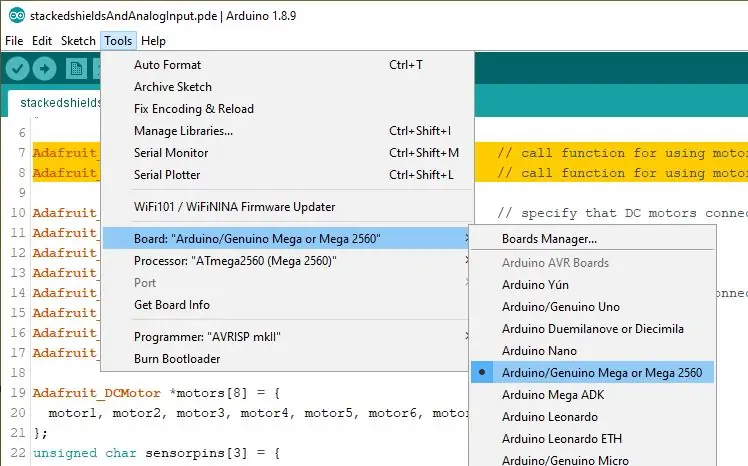
Dies ist ein Beispiel dafür, wie 8 Motoren 3 sensorische Werte übersetzen lassen:
- Laden Sie den unten in einem Zip-Ordner bereitgestellten Code herunter, öffnen Sie ihn und installieren Sie die Bibliotheken, wie in … beschrieben.
- Klicken Sie auf Tools → Board → wählen Sie Arduino/Genuino Mega oder Mega 2505
- Ändern Sie bei Bedarf die folgenden Teile im Code
Definieren Sie jeden Motor mit seiner Pinnummer und Abschirmung:
Adafruit_DCMotor *motor1 = AFMS1.getMotor(1); // Geben Sie an, dass DC-Motoren mit dem ersten Schild verbunden sindAdafruit_DCMotor *motor2 = AFMS1.getMotor(2); Adafruit_DCMotor *motor3 = AFMS1.getMotor(3); Adafruit_DCMotor *motor4 = AFMS1.getMotor(4); Adafruit_DCMotor *motor5 = AFMS2.getMotor(1); // Geben Sie an, dass DC-Motoren mit dem zweiten Schild verbunden sind Adafruit_DCMotor *motor6 = AFMS2.getMotor(2); Adafruit_DCMotor *motor7 = AFMS2.getMotor(3); Adafruit_DCMotor *motor8 = AFMS2.getMotor(4);
Geben Sie die Anzahl der verwendeten Motoren an:
int nrOfMotors = 8;
Alle verwendeten Motoren in ein Array aufnehmen:
Adafruit_DCMotor *Motoren[8] = {Motor1, Motor2, Motor3, Motor4, Motor5, Motor6, Motor7, Motor8, };
Fügen Sie alle Sensorpins in ein Array ein:
unsigned char sensorpins [3] = { A15, A14, A13, };
Laden Sie den Code auf Arduino Mega hoch. Fertig.
Schritt 3: Machen Sie es tragbar
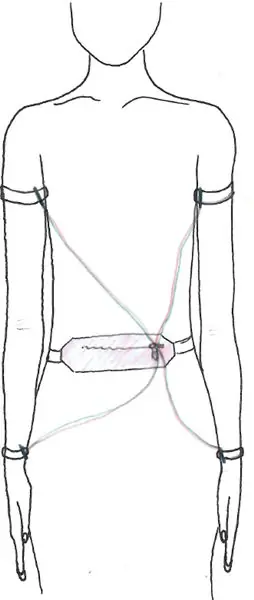
In der Anleitung, wie man das SSAD tragbar macht (https://www.instructables.com/id/Making-the-SSAD-W…), wird ein Beispiel für die Befestigung eines Arduino Uno und eines Motorschildes am Körper gegeben. Wenn Sie den Arduino Mega und mehrere Motorschilder verwenden müssen, kann eine Hüfttasche, wie in der Skizze gezeigt, eine Lösung sein, um den Prototyp tragbar zu machen.
Empfohlen:
So richten Sie einen Raspberry Pi ein und verwenden ihn – wikiHow

So richten Sie einen Raspberry Pi ein und verwenden ihn: Für die Leser der Zukunft sind wir im Jahr 2020. Das Jahr, in dem Sie, wenn Sie das Glück haben, gesund zu sein und nicht mit Covid-19 infiziert sind, plötzlich , hat viel mehr Freizeit, als du dir jemals vorgestellt hast. Wie kann ich mich also nicht zu dumm beschäftigen? Oh ja
MyPhotometrics - Gandalf: Leistungsmessgerät Zur Messung Von Lasern Im Sichtbaren Bereich Auf Basis Von "Sauron": 8 Schritte

MyPhotometrics - Gandalf: Leistungsmessgerät Zur Messung Von Lasern Im Sichtbaren Bereich Auf Basis Von "Sauron": Dieses Werk ist lizenziert unter einer Creative Commons Namensnennung - Weitergabe unter gleichen Bedingungen 4.0 International Lizenz. Eine für Menschen lesbare Zusammenfassung dieser Lizenz findet sich hier.Was ist Gandalf?Gandalf ist eine Stand-A
Verwenden von Google Docs: 11 Schritte

Verwenden von Google Docs: Dies ist der Bildschirm, der angezeigt wird, wenn Sie Google Docs gefunden haben. Um zu diesem Bildschirm zu gelangen, geben Sie einfach Google Docs in die Google-Suchleiste ein und klicken Sie dann auf das erste Ergebnis. Danach klickst du auf die Schaltfläche in der Mitte des Bildschirms
Einen Fernseher als Computermonitor verwenden – wikiHow

So verwenden Sie einen Fernseher als Computermonitor: Okay so.. Dies ist mein erstes anweisbares, also ertragen Sie mit mir… ! Es funktioniert ziemlich gut, aber es gibt Grenzen. Zum Beispiel kann man keinen kleinen Text lesen, aber ein Pi
Mehr Leistung für Ihren PC. (Zweites Netzteil Netzteil): 3 Schritte

Mehr Leistung für Ihren PC. (Zweites Netzteil Netzteil): Diese Anleitung zeigt Ihnen, wie Sie Ihnen ein wenig Spielraum geben können, wenn Ihre Grafikkarte (oder wenn Sie nur eine 12-V-Schiene haben, die sowohl der CPU als auch der Grafikkarte mehr Strom geben kann). Kurz bevor wir beginnen, ist dies nicht die Einrichtung von Master und Slave
